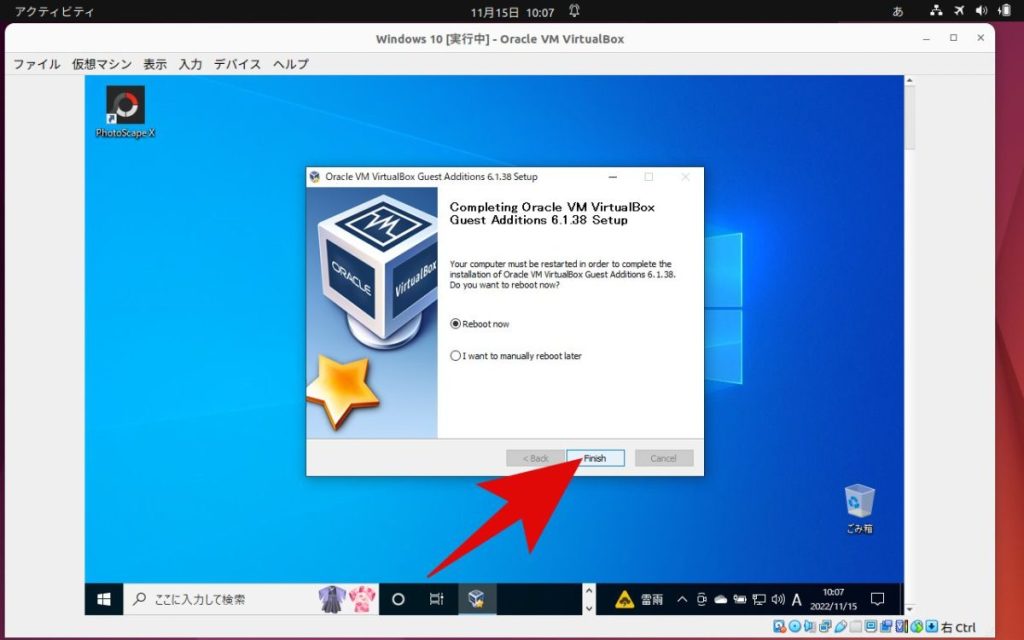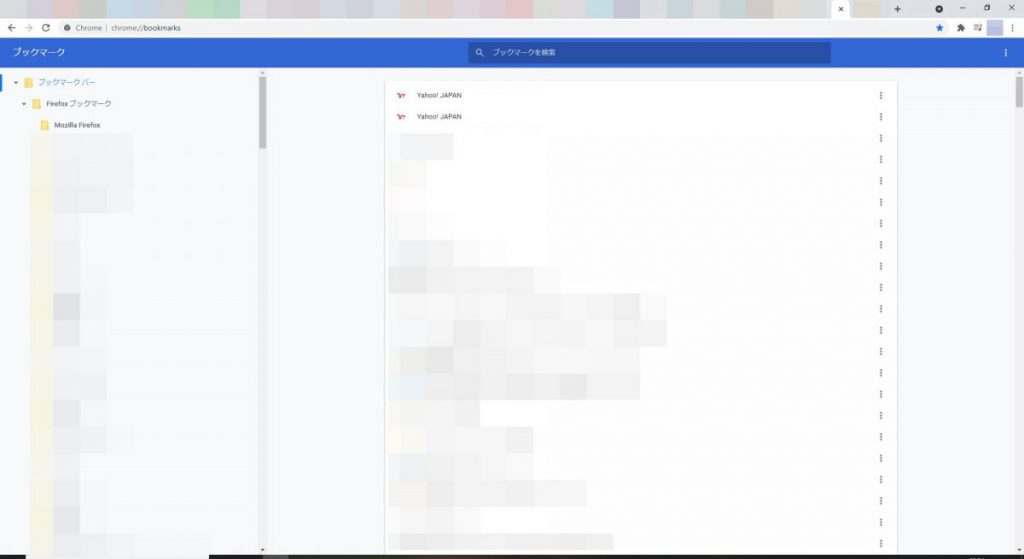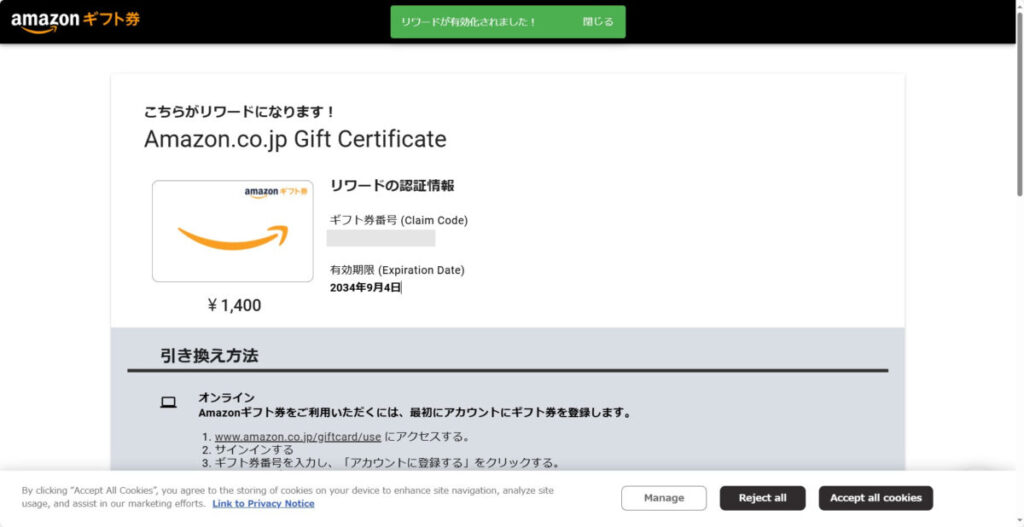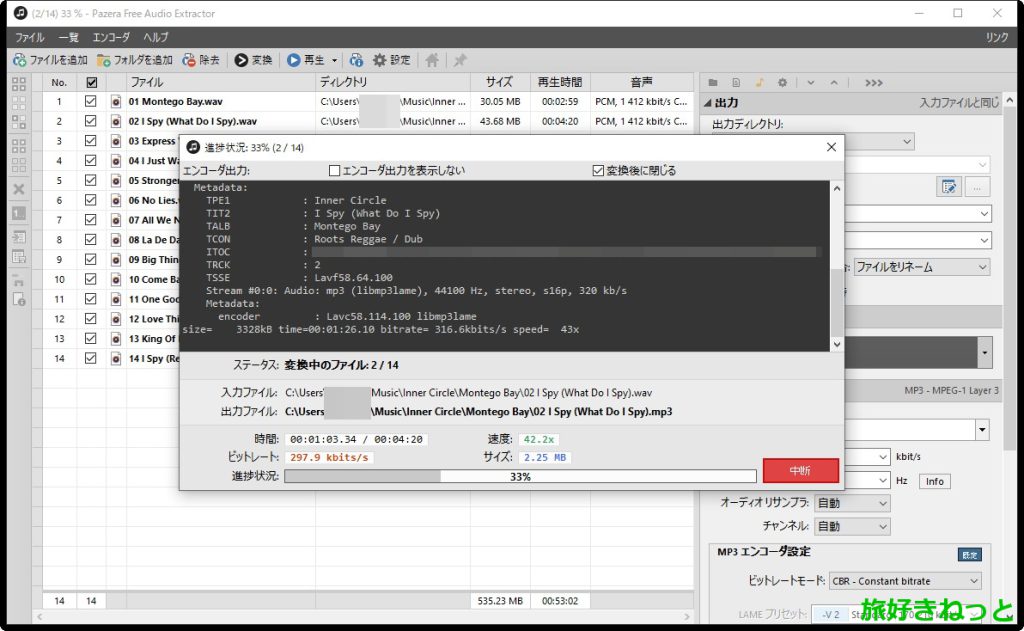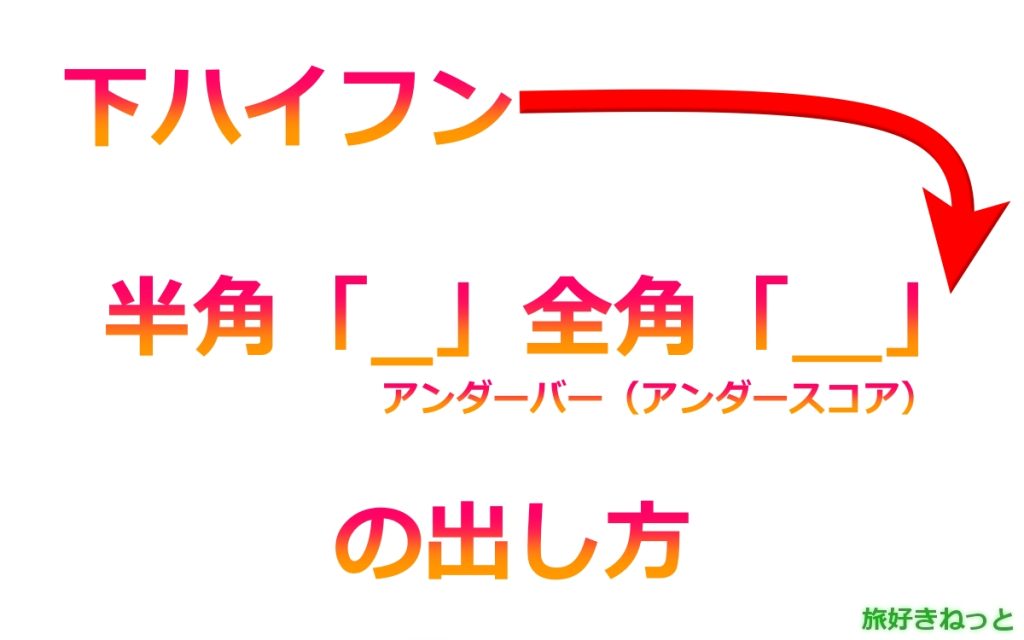
下(した)ハイフンには、半角「_」全角「_」の2種類の記号があり、アンダーバーやアンダーラインなどの名称で呼ばれています。
ここでは、下ハイフン記号の半角「_」全角「_」をパソコンやスマートフォンでの出し方・打ち方についてご紹介しています。
下ハイフン記号をメールアドレスに使えるのは半角「_」記号
このページに訪れた方は、おそらく、メールアドレスなどに下ハイフン記号を使いたくて、出し方を探しいる方だと思います。
メールアドレスには、空白(スペース)を入れる代わりに、下ハイフン記号(アンダーバー・アンダースコア)を使うことができるのですが、使用できるのは半角「_」記号の下ハイフンのみです。
半角「_」記号の下ハイフンは、メールアドレスなどに、スペースが使えない時に使用されたり、プログラミングでは、ハイフンやスペースの代わりに用いられていることから、
インターネットで下ハイフン記号を使う場合には、半角「_」記号(アンダーバー・アンダースコア)を使用します。
■Unicode(ユニコード)
アンダーライン半角「_」:U+005F(LOW LINE)
アンダーライン全角「_」:U+FF3F(FULLWIDTH LOW LINE)
Windowsパソコンで下ハイフン「_」記号の出し方(打ち方)

キーボード入力を「半角英数」にして、キーボードの「Shift」キーを押した状態にしたまま、「ろ」キーを押すと、「_」の記号が出ます。
半角カタカナ入力でも、「_」の記号は出せますが、「半角英数」で出すと覚えておいた方が良いでしょう。
また、「Shift」キーは、JISキーボードに2つあり、Enterキーの下にもありますので、打ちやすいやり方で、半角「_」の記号を出してください。
全角の「_」記号は、ひらがな入力、または、「全角」英数・カタカナ入力で出すことができます。
Androidスマートフォンで下ハイフン「_」記号の出し方
Androidスマートフォンで一番簡単に、下ハイフン「_」記号を出すやり方は、ひらがな入力モードにして、「あんだ」、「あんだー」、「あんだーばー」、「した」のどれかを入力すると、予測変換に「_」の記号が表示されます。
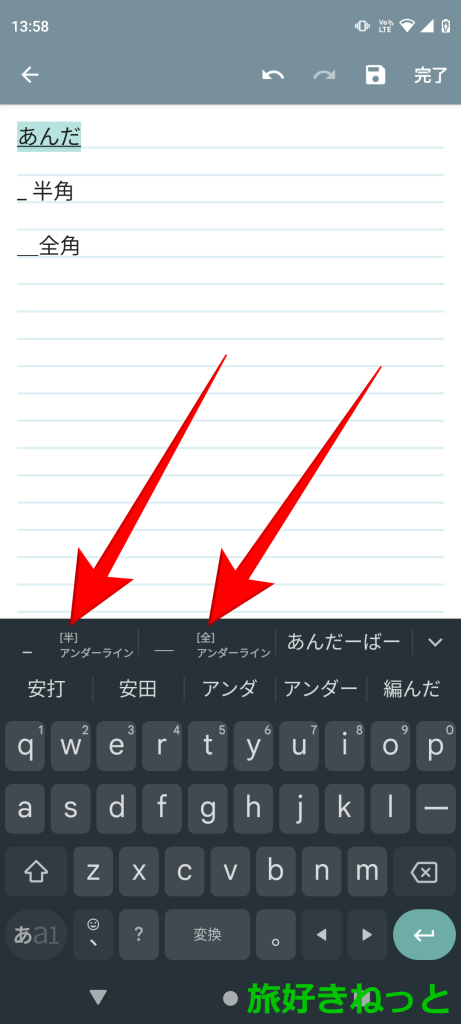
「あんだ」と入力した時の画像。
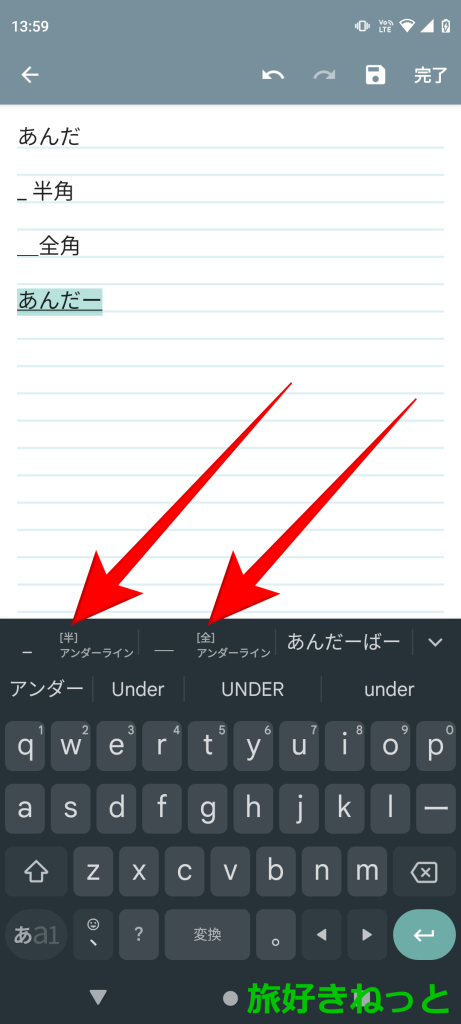
「あんだー」と入力した時の画像。
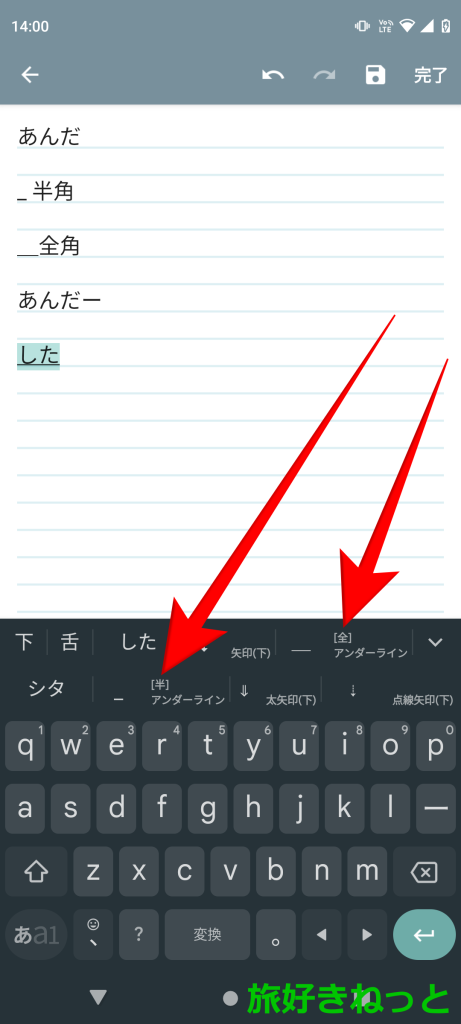
「した」と入力した時の画像。
[半角]_アンダーライン、[全角]_アンダーラインの2つがありますので、使用する方をタップしてください。
上ハイフンの出し方が分からない方は下記の記事を参考にしてください↓
以上です。